Adicionar recursos de nuvem ao aplicativo Teams
O Kit de Ferramentas do Microsoft Teams permite provisionar os recursos de nuvem para hospedar seu aplicativo. Você pode adicionar os recursos de nuvem de acordo com suas necessidades de desenvolvimento. A vantagem de adicionar mais recursos de nuvem no TeamsFx é que você pode habilitar automaticamente todos os arquivos de configuração e se conectar ao aplicativo Microsoft Teams usando o Teams Toolkit.
Observação
Se você criou Estrutura do SharePoint projeto de guia baseado em SPFx, não poderá adicionar recursos de nuvem do Azure.
Adicionar recursos da nuvem
Você pode adicionar recursos de nuvem das seguintes maneiras:
Para adicionar recursos de nuvem usando o Teams Toolkit no Microsoft Visual Studio Code
Abra seu projeto de aplicativo do Teams em Visual Studio Code.
Selecione Kit de Ferramentas do Teams na barra de atividades Visual Studio Code.
Selecione Exibir Guias de Instruções na seção DESENVOLVIMENTO .
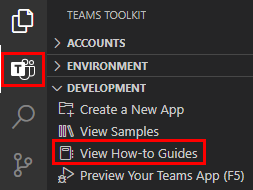
Na lista suspensa exibida, selecione a integração do serviço de nuvem que você deseja adicionar ao seu aplicativo. Você é redirecionado para o respectivo Guia de Instruções.
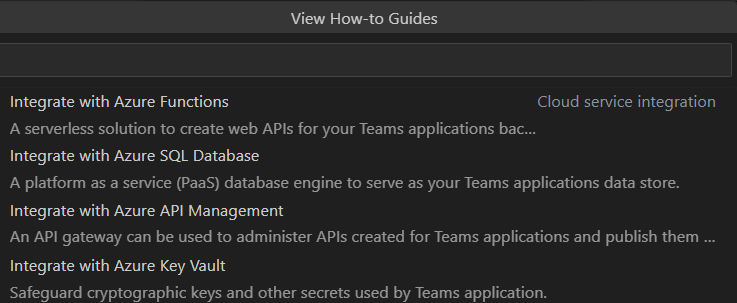
Integração de serviços de nuvem Guia de instruções Integrar com Azure Functions Como integrar Azure Functions ao aplicativo do Teams Integrar ao Banco de Dados SQL do Azure Como integrar o Banco de Dados SQL do Azure ao seu aplicativo teams Integrar ao Azure Gerenciamento de API Como integrar o Azure Gerenciamento de API ao aplicativo teams e exportar a API para o aplicativo de energia Integrar ao Azure Key Vault Como integrar o Azure Key Vault ao aplicativo do Teams
Para adicionar recursos de nuvem usando a Paleta de Comandos
Abra seu projeto de aplicativo do Teams em Visual Studio Code.
Selecione Exibir>Paleta de Comandos... ou Ctrl+Shift+P.
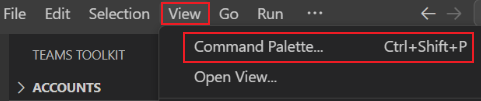
Insira Guias de instruções e selecione Teams:Exibir guias de instruções na lista.
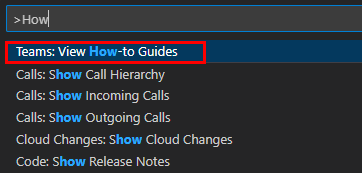
Na lista suspensa exibida, selecione o recurso que você deseja adicionar ao seu aplicativo. Você é redirecionado para o respectivo Guia de Instruções.
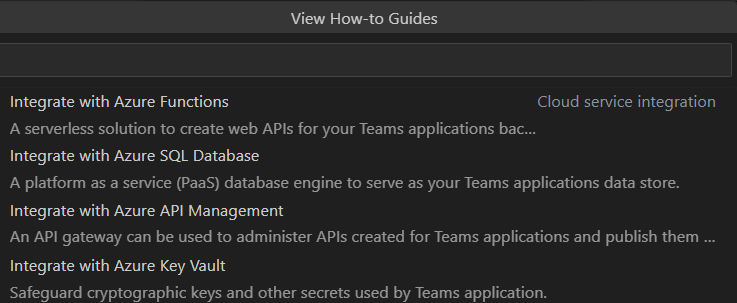
Integração de serviços de nuvem Guia de instruções Integrar com Azure Functions Como integrar Azure Functions ao aplicativo do Teams Integrar ao Banco de Dados SQL do Azure Como integrar o Banco de Dados SQL do Azure ao seu aplicativo teams Integrar ao Azure Gerenciamento de API Como integrar o Azure Gerenciamento de API ao aplicativo teams e exportar a API para o aplicativo de energia Integrar ao Azure Key Vault Como integrar o Azure Key Vault ao aplicativo do Teams
Confira também
Comentários
Em breve: Ao longo de 2024, eliminaremos os problemas do GitHub como o mecanismo de comentários para conteúdo e o substituiremos por um novo sistema de comentários. Para obter mais informações, consulte https://aka.ms/ContentUserFeedback.
Enviar e exibir comentários de